如何使用CMD命令清除网络设置(快速解决网络问题的有效方法)
在日常使用计算机过程中,我们有时会遇到一些网络问题,比如无法访问互联网、网络速度缓慢等。此时,使用CMD命令清除网络设置是一种快速解决网络问题的有效方法。本文将介绍如何使用CMD命令清除网络设置,帮助读者快速恢复网络连接并解决各种网络问题。
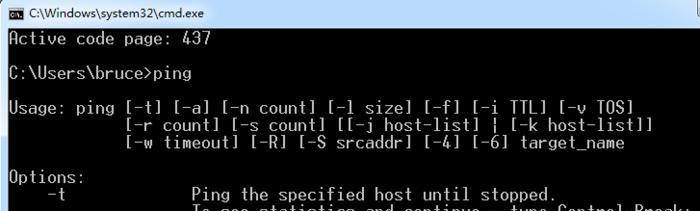
了解CMD命令(ipconfig)的基本功能和作用
CMD命令是Windows操作系统中的一个命令行工具,其中包括了许多用于管理和配置计算机的命令。其中,ipconfig命令是用来显示和修改计算机的网络设置信息的。通过使用ipconfig命令,我们可以查看当前计算机的IP地址、子网掩码、默认网关等网络设置信息。
清除DNS缓存(ipconfig/flushdns)
DNS(DomainNameSystem)是一个将域名和IP地址相互映射的分布式数据库系统。当我们访问一个网站时,计算机会首先查询DNS服务器获取相应的IP地址。有时,DNS缓存中存储了错误或过期的DNS记录,这可能导致无法正常访问网站。通过使用ipconfig命令中的/flushdns参数,我们可以清除计算机中的DNS缓存,解决由于DNS缓存问题引起的网络连接问题。
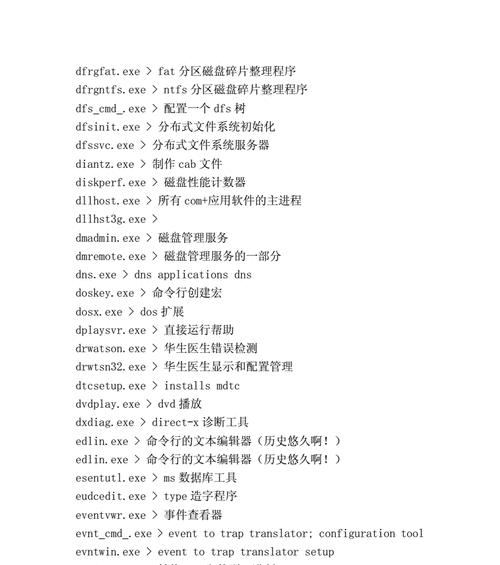
释放和续约IP地址(ipconfig/release和ipconfig/renew)
IP地址是在计算机与互联网之间进行通信时的唯一标识。有时,我们的计算机可能会获取到错误的IP地址或与其他设备产生冲突,导致网络连接出现问题。此时,可以使用ipconfig命令中的/release参数来释放当前IP地址,并使用/renew参数来重新获取新的IP地址,从而解决IP地址相关的网络问题。
重置网络适配器(netshintipreset)
网络适配器是连接计算机与网络之间的硬件设备,它负责将计算机生成的数据转换为可通过网络传输的格式。有时,网络适配器的配置可能会出现错误或损坏,导致无法正常连接到网络。通过使用netsh命令中的intipreset参数,我们可以重置网络适配器的设置,恢复到默认配置,以解决网络适配器相关的问题。
重置Winsock(netshwinsockreset)
Winsock是Windows操作系统中用于处理网络连接的编程接口。当Winsock出现问题时,我们的计算机可能无法正常连接到互联网。通过使用netsh命令中的winsockreset参数,我们可以重置Winsock的设置,清除可能存在的错误配置,从而解决与Winsock相关的网络连接问题。
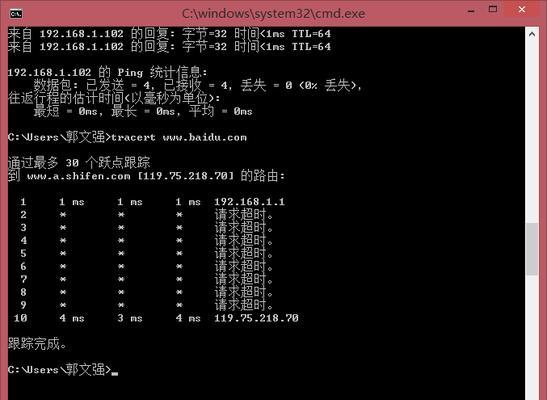
清除网络路由表(netshinterfaceipdeletedestination)
网络路由表是用于确定数据包传输路径的一个重要组成部分。当网络路由表出现错误时,我们的计算机可能无法正常发送和接收数据包,导致网络连接问题。通过使用netsh命令中的interfaceipdeletedestination参数,我们可以清除网络路由表中的错误设置,恢复正常的网络连接。
重置TCP/IP协议栈(netshintipreset)
TCP/IP协议栈是计算机与互联网之间进行通信的基础。当TCP/IP协议栈出现问题时,我们的计算机可能无法正常连接到互联网或进行网络通信。通过使用netsh命令中的intipreset参数,我们可以重置TCP/IP协议栈的设置,解决与TCP/IP协议栈相关的网络问题。
重启计算机
有时,只通过CMD命令清除网络设置可能无法解决网络问题。此时,我们可以尝试通过重启计算机来重新初始化网络设置,以解决各种网络连接问题。
确认网络硬件设备是否正常工作
在使用CMD命令清除网络设置之前,我们应该先确认网络硬件设备是否正常工作。例如,检查网线是否连接正常、无线路由器是否工作正常等。有时,网络连接问题可能是由于硬件设备故障引起的,通过修复或更换相关硬件设备,可以解决网络连接问题。
检查防火墙和安全软件设置
防火墙和安全软件是保护计算机免受网络攻击的重要工具。然而,有时防火墙和安全软件可能会错误地拦截网络连接,导致我们无法正常访问互联网。在使用CMD命令清除网络设置之前,我们应该检查防火墙和安全软件的设置,并确保它们不会干扰网络连接。
更新网络驱动程序
网络驱动程序是控制网络硬件设备与操作系统进行通信的软件。当网络驱动程序过时或存在错误时,我们的计算机可能无法正常连接到互联网。通过更新网络驱动程序,我们可以解决由于驱动程序问题引起的网络连接问题。
检查网络服务状态
在使用CMD命令清除网络设置之前,我们应该检查计算机上的网络服务状态。例如,确保网络连接服务已启动、DHCP服务已启动等。有时,这些服务未启动或出现错误可能导致网络连接问题,通过修复相关的网络服务,我们可以解决网络连接问题。
使用网络故障排除工具
Windows操作系统提供了一些网络故障排除工具,帮助我们快速诊断和解决网络连接问题。例如,网络适配器故障排除工具、网络连接故障排除工具等。通过使用这些工具,我们可以自动检测和修复各种网络连接问题。
咨询专业人士的帮助
如果以上方法都无法解决网络连接问题,或者我们对CMD命令不够熟悉,可以咨询专业人士的帮助。网络专家或计算机技术支持人员可以根据具体情况提供针对性的解决方案,帮助我们解决各种复杂的网络连接问题。
通过使用CMD命令清除网络设置,我们可以快速解决各种网络连接问题。无论是清除DNS缓存、释放和续约IP地址还是重置网络适配器,都可以通过简单的命令操作完成。在遇到网络问题时,我们可以依照本文中介绍的方法逐步排查和解决,确保计算机正常连接到互联网。
标签: 命令清除网络设置
相关文章

最新评论